5 лучших советов о том, как улучшить Apple Music Shuffle
Если вы хотите знать, как перемешивать музыку, чтобы освежить прослушивание, вам понравится этот совет на как улучшить Apple Music в случайном порядке. Как следует из названия, Shuffle изменит ваш плейлист с неожиданной последовательностью треков, что очень полезно, особенно если вы не любите проигрывать одну и ту же музыку в одной и той же последовательности снова и снова. Как включить перемешивание в Apple Music? Как мне улучшить качество воспроизведения в случайном порядке? Ознакомьтесь с подробным руководством ниже и сделайте потоковую передачу музыки более увлекательной и менее скучной.
Содержание Руководство Часть 1. Как перемешать музыку в Apple Music?Часть 2. 5 способов улучшить случайное воспроизведение в Apple MusicЧасть 3. Как получить наилучшие впечатления от Apple Music?Часть 4. Часто задаваемые вопросы о Shuffle в Apple MusicЗаключение
Часть 1. Как перемешать музыку в Apple Music?
Как упоминалось ранее, было бы лучше сначала узнать о включении функции случайного воспроизведения, прежде чем давать советы о том, как улучшить перемешивание Apple Music. Для этого вы можете использовать кнопку «Перемешать» или попросить Siri помочь вам с процедурой.
Перемешать альбом или плейлист (мобильное устройство)
- Запустите приложение Apple Music на своем устройстве iOS или Android.
- Выберите любой плейлист или альбом, который хотите перемешать.
- В верхней части альбома или плейлиста нажмите кнопку «Перемешать».
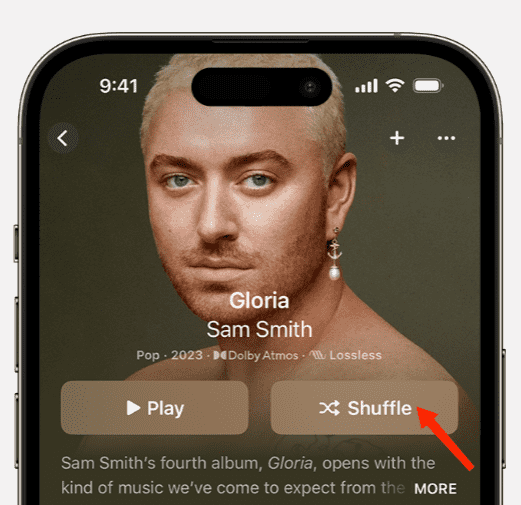
Перетасуйте всю свою библиотеку (мобильное устройство)
- Запустите приложение Apple Music на своем устройстве iOS или Android. Затем нажмите «Библиотека».
- Нажмите «Песни» или «Альбомы».
- В верхней части «Песни» или «Альбомы» нажмите кнопку «Перемешать».
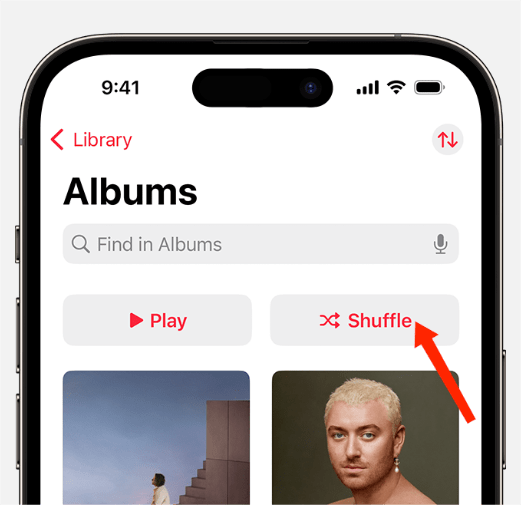
Попросите Siri перемешать музыку (только для iPhone)
Для всех, кто использует устройства iOS, вы также можете получить помощь от Siri. Первые шаги такие же: откройте приложение, выберите любой плейлист, а затем скажите «Привет, Siri, перетасуйте этот плейлист/альбом». Просто убедитесь, что ваши команды понятны, чтобы Siri не было трудно понять, что вы сказали.
Перемешать Apple Music (Mac/веб-плеер)
Если вы используете Mac, вы можете включить функцию Shuffle через приложение Apple Music, а на компьютере с Windows вы можете использовать приложение iTunes. Хотя приложения разные, процедура для обоих приложений одинакова.
- Откройте приложение Apple Music и перейдите к своей коллекции.
- Следуйте за ним с выбором плейлиста или альбома. Просто найдите кнопку «Перемешать» на экране и коснитесь ее, чтобы включить.
- Другой способ — щелкнуть вкладку «Управление», а затем выбрать параметр «Перемешать». После этого выберите «Вкл.». Затем перейдите к выбору альбома, который вы хотите транслировать.

Часть 2. 5 способов улучшить случайное воспроизведение в Apple Music
Узнав, как включить функцию «Перемешать», пришло время узнать, как улучшить воспроизведение в случайном порядке в Apple Music. Ознакомьтесь с советами ниже.
Совет 1. Используйте последнюю версию приложения Apple Music
Как улучшить перемешивание Apple Music? Вы можете посмотреть устаревшее приложение Apple Music. В качестве решения этой проблемы вы можете рассмотреть возможность обновления Apple Music до последней версии. Большинство возникающих проблем возникают внутри самой системы приложения. Таким образом, обновление вашего приложения будет большим подспорьем, которое исправит ошибки. Пользователи iOS, Mac и Android могут обновить свое приложение соответственно в Apple App Store или Google Play Store. Если для Apple Music доступно обновление, рядом с ним вы увидите кнопку «Обновить». Выбирайте его сразу.

Совет 2. Измените порядок воспроизведения
Чтобы улучшить перемешивание Apple Music, вы можете попробовать самостоятельно сортировать треки в плейлистах. Таким образом, вам не придется сталкиваться с нежелательным расположением треков каждый раз, когда вы их транслируете.
Сортировка плейлиста Apple Music (мобильный): В «Apple Music выберите плейлист. Затем нажмите кнопку с многоточием (три точки в кружочке) в правом верхнем углу страницы списка воспроизведения. Нажмите «Сортировать по». Вы можете выбрать метод сортировки, например по названию, исполнителю, недавно добавленным или недавно воспроизведенным.
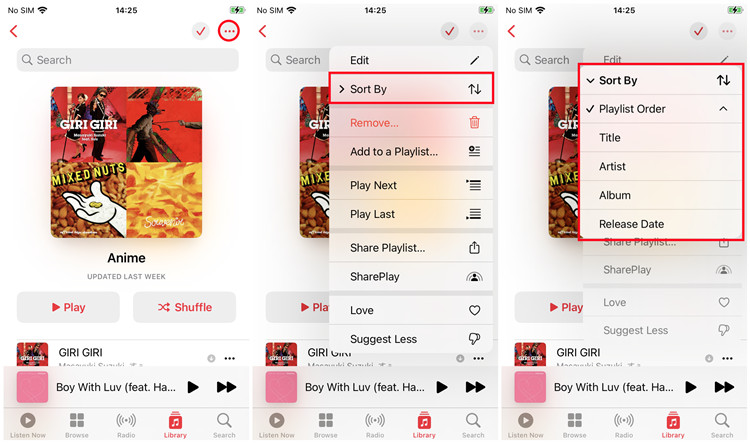
Сортировка плейлиста Apple Music (Mac/веб-плеер): В приложении «Музыка» нажмите «Песни» под разделом «Библиотека» на боковой панели. Щелкните заголовок столбца, чтобы воспроизвести песни в алфавитном порядке по названию песни, исполнителю или альбому (или отсортировать по любой другой категории). Чтобы отобразить больше категорий, выберите «Просмотр» > «Показать параметры просмотра». Дважды щелкните песню, которую хотите воспроизвести первой. Остальные песни следуют в зависимости от выбранного вами порядка.
Совет 3. Избегайте использования музыкальной библиотеки iCloud
По словам некоторых пользователей, использующих библиотеку iCloud Music, они обычно сталкиваются с ошибкой, связанной с функцией случайного воспроизведения. Один из способов улучшить перемешивание Apple Music — не использовать его и убедиться, что он отключен в вашем приложении и на устройстве.
Совет 4. Удалите и снова добавьте музыку
Для процедуры улучшения перемешивания Apple Music вы также можете попробовать удалить некоторые треки, плейлисты и альбомы и снова добавить их в сервис. Некоторые пользователи говорят, что это эффективно для них, особенно когда речь идет об устранении проблем с перемешиванием.

Совет 5. Настройте алгоритм перемешивания вручную
Вы также можете испортить текущий алгоритм перемешивания в Apple Music, чтобы улучшить перемешивание. Как мы можем скорректировать его алгоритм? Перемешивая плейлист, вы можете продолжать пропускать знакомые песни и оставить песни, которые вы редко слушаете, до конца. Таким образом, алгоритм перемешивания заново изучает ваши привычки прослушивания. Это эффективный способ найти в своем плейлисте новые песни, которые вы давно не слышали.
Часть 3. Как получить наилучшие впечатления от Apple Music?
Мы рассказали, как улучшить перемешивание Apple Music. Хотите ли вы больше элементов управления воспроизведением для улучшения прослушивания музыки? Чтобы получить максимальное удовольствие от музыки, вы можете загружать песни Apple Music и переносить их на другие платформы или медиаплееры, которые оснащены дополнительными настройками воспроизведения. Например, Spotify предлагает интеллектуальный режим перемешивания. Однако перенести песни Apple Music сложно, даже если вы загрузили их на локальное устройство по подписке. Почему? Это связано с защитой DRM аудиофайлов Apple Music.
DRM защитит цифровой контент, защищенный авторским правом, от Apple Music и сделает невозможным его воспроизведение на устройствах, которые не лицензированы или не разрешены Apple. Итак, вы можете попробовать наш AMusicSoft Apple Music Converter для загрузки музыкальных файлов без DRM. Почему стоит выбрать AMusicSoft Apple Music Converter? Потому что он может удалить DRM из Apple Music и Файлы, защищенные iTunes. То есть вы можете получить к ним доступ в автономном режиме без Интернета или выбрать любой музыкальный проигрыватель, на котором хотите их воспроизвести.
AMusicSoft Apple Music Converter также является универсальным музыкальным конвертером конвертировать файлы Apple Music в MP3, MP4, FLAC, M4A, WAV и другие распространенные аудиоформаты со скоростью до 5x. Программное обеспечение AMusicSoft сохранит все музыкальные метаданные и теги ID3 для загрузок, включая название, исполнителей, идентификатор трека и обложку альбома после завершения конвертации. С помощью этой информации вы можете легко управлять своей коллекцией загрузок музыки.
Бесплатная загрузка Бесплатная загрузка
Загрузите музыку для воспроизведения в случайном порядке на других платформах
Шаг #1. Скачайте и установите приложение с официального сайта. Откройте его и добавьте в программу музыкальные файлы Apple. Вы также можете дождаться автоматической синхронизации.

Шаг #2. Выберите выходной формат, совместимый с форматами PS4. Затем выберите выходную папку на своем компьютере.

Шаг #3. Перейдите в нижнюю часть страницы и нажмите кнопку конвертировать, затем дождитесь завершения процесса.

Шаг #4. Выберите вкладку Преобразованные и проверьте ход преобразования.
Часть 4. Часто задаваемые вопросы о Shuffle в Apple Music
Вопрос 1. Является ли Apple Music случайным?
Перетасовка Apple Music не является случайной. Apple Music использует псевдослучайный алгоритм для смешивания ваших плейлистов. Каждый раз, когда вы нажимаете «Перемешать», Apple Music генерирует псевдослучайную версию вашего плейлиста, которую вы не видите, и воспроизводит перетасованный плейлист от начала до конца. Он перетасовывается каждый раз, когда вы выходите из плейлиста и возвращаетесь.
Вопрос 2. Что, если Apple Music Shuffle — отстой?
Большинство людей слышат несколько одинаковых песен на повторе, когда включают воспроизведение в случайном порядке. Если вы подписались на Apple Music и столкнулись с этой проблемой, это может вас очень расстроить. Посмотрите наше руководство по исправлению: Почему Apple Music Shuffle воспроизводит одни и те же песни
Заключение
Как вы можете видеть из нашего обсуждения выше, способы улучшить перемешивание Apple Music очень просты. Помимо рассмотренных советов, вы также можете попытаться лучше организовать свою коллекцию, например, отсортировать их по жанрам или исполнителям, по альбомам, по дате выпуска и т. д. Это также может добавить немного красок во время потоковой передачи Apple Music. Когда вы просматриваете Интернет, вы наверняка найдете больше способов, но я бы рекомендовал лучше всего использовать AMusicSoft Apple Music Converter. Это поможет вам загружать и конвертировать любимые треки, которыми вы сможете управлять и управлять ими после их сохранения в своей коллекции.
Люди Читайте также
- Как организовать и переименовать альбомы в iTunes
- Простые методы получения собственного рингтона для iPhone
- Как удалить песни в iTunes на iPad, настольном компьютере или мобильном телефоне
- Как найти самые популярные песни Apple Music
- Как восстановить песни, исчезнувшие из Apple Music?
- Как получить музыку на телефон Android [лучшие методы]
- РЕШЕНО: невозможно загрузить песню в Apple Music
Роберт Фабри — ярый блоггер и энтузиаст, увлеченный технологиями, и, возможно, он сможет заразить вас, поделившись некоторыми советами. Он также страстно увлечен музыкой и писал для AMusicSoft на эти темы.